萬盛學電腦網 >> 圖文處理 >> Photoshop教程 >> ps調色教程 >> PS填充圖層調出花叢中兒童照片的夢幻色彩
PS填充圖層調出花叢中兒童照片的夢幻色彩
PS填充圖層調出花叢中兒童照片的夢幻色彩,教程調出來的色彩非常艷麗,住要使用純色填充圖層,過程也比較簡單。創建一個或多個純色填充圖層,選擇好相應的顏色,再修改圖層混合模式及不透明度就可以實現快速調色,後期再微調顏色即可。
最終效果:

原圖:

一、打開原圖,添加一個顏色填充層,顏色代碼為: #E0966D,設置顏色填充層的圖層混合模式為:柔光。
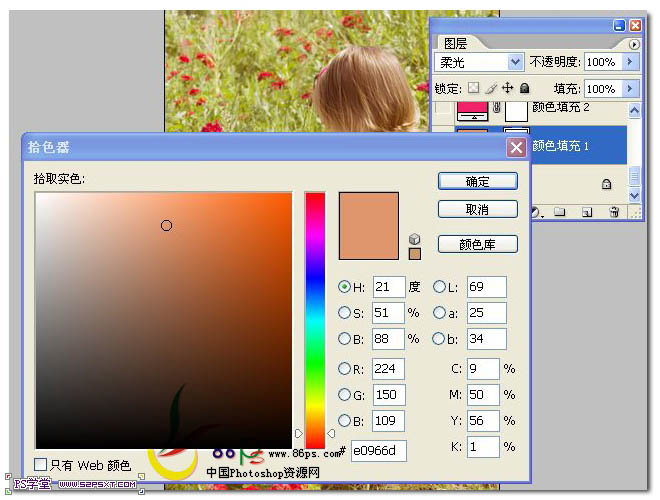

二、繼續添加一個顏色填充層,顏色代碼為:#EF226A,設置顏色填充層的圖層混合模式為:排除 ,不透明度 9%, 填充29%。


三、添加一個曲線調整層,參數如圖所示。
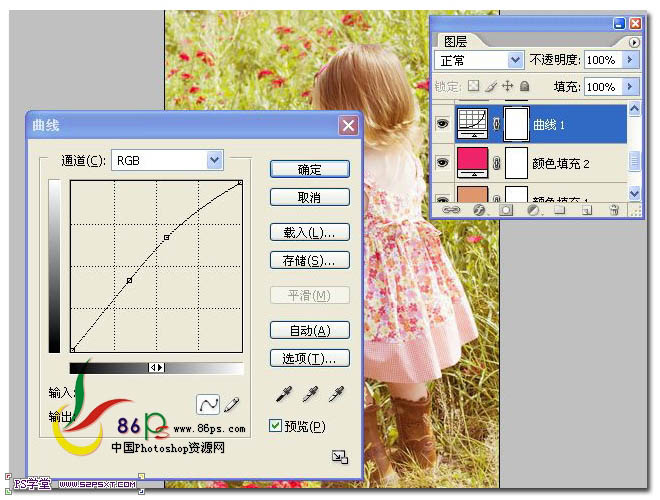

四、再添加一個顏色填充層,顏色代碼為:#B69560,設置顏色填充層的圖層混合模式為:強光 ,填充26%。
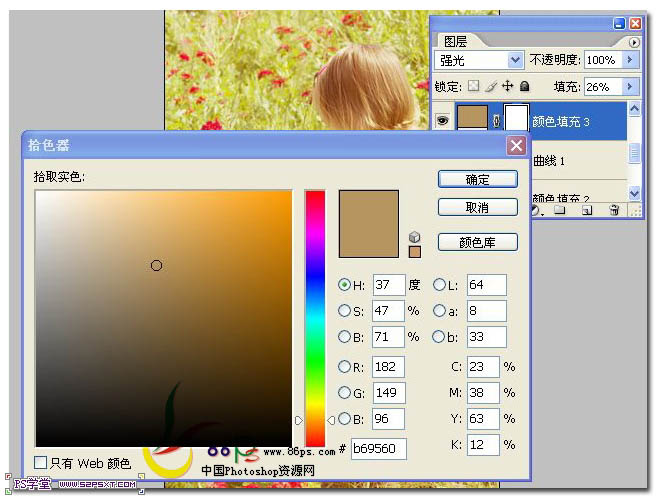

五、添加一個色彩平衡調整層,參數如圖所示。
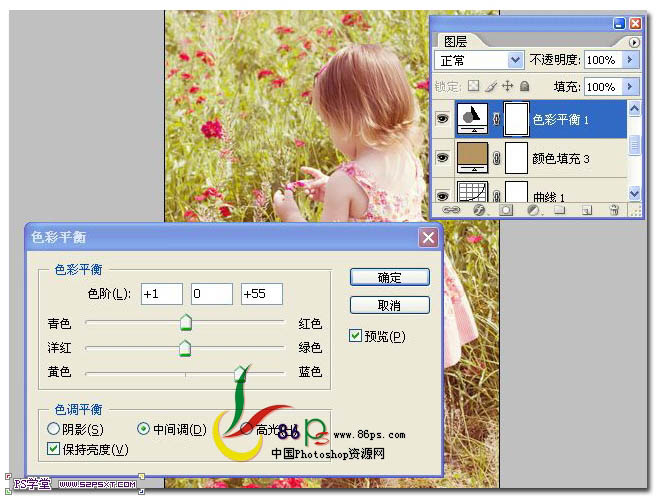

六、添加一個漸變填充層,設置漸變為:白色到透明, 角度為:-51.5,圖層混合模式為:柔光。
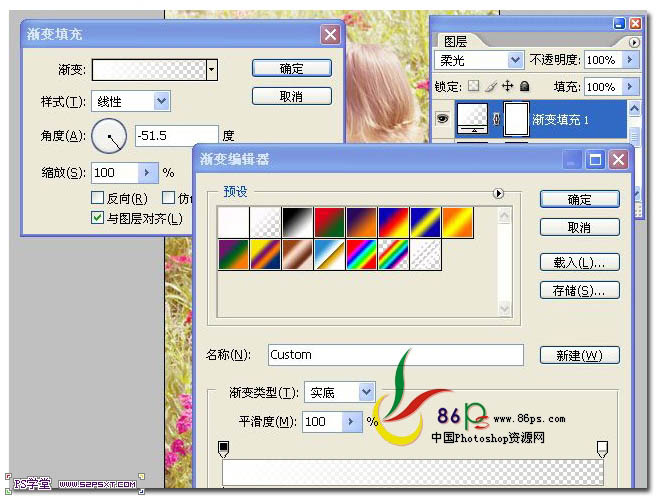

七、調整亮度對比度,亮度 -16 ,對比度 +29。
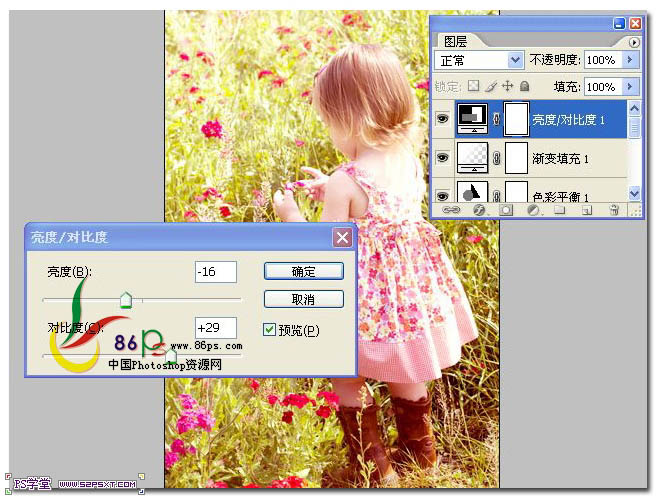
最終效果:

教程結束,以上就是PS填充圖層調出花叢中兒童照片的夢幻色彩教程,希望大家喜歡!
注:更多精彩教程請關注三聯photoshop教程欄目,三聯PS群:339853166歡迎你的加入
ps調色教程排行
軟件知識推薦
相關文章
copyright © 萬盛學電腦網 all rights reserved



